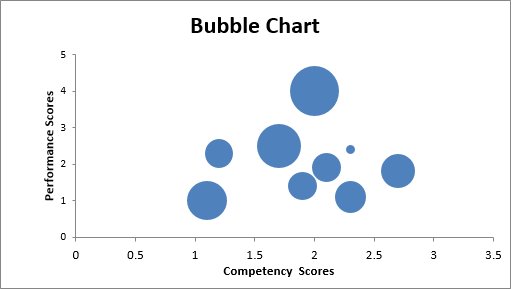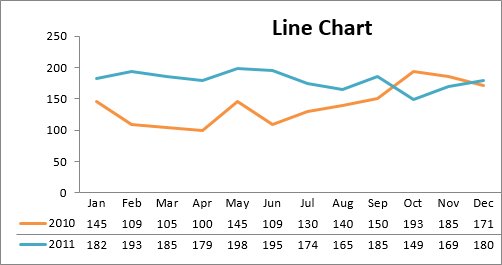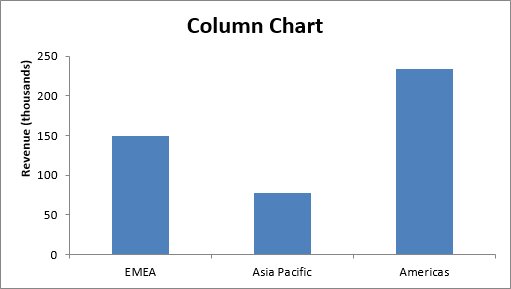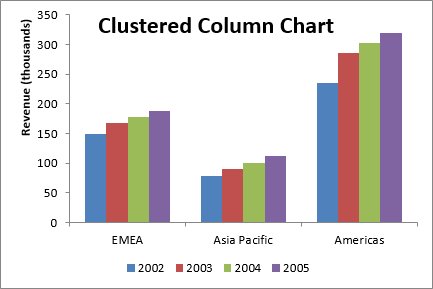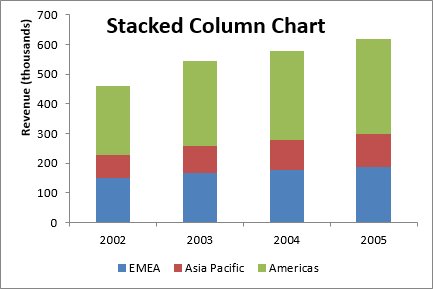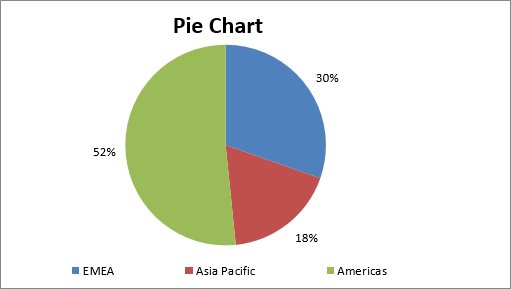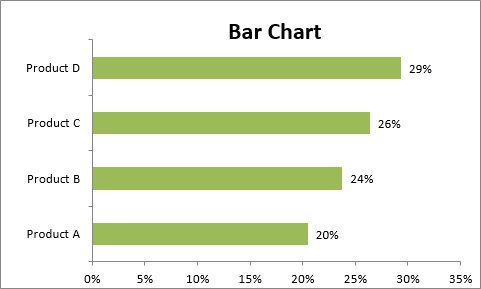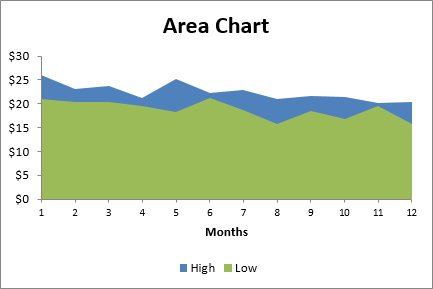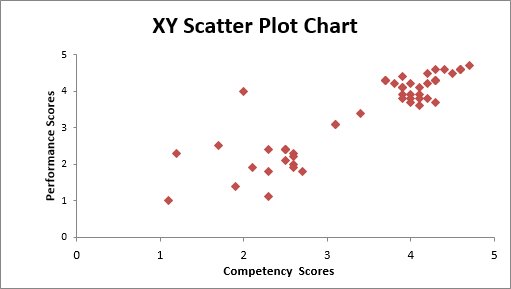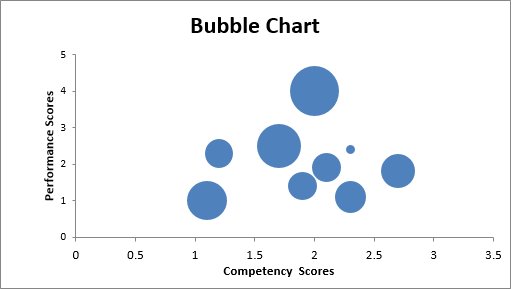Å bygge et diagram i Excel i seg selv er ikke en veldig vanskelig ting å gjøre. Den vanskelige delen er å få tankene dine rundt hvilke typer diagram du skal bruke i hvilken situasjon. Excel har 11 hoveddiagramtyper med variasjoner på hver type. For de fleste virksomhetsdashbord og rapporter trenger du bare en håndfull av diagramtypene som er tilgjengelige i Excel, inkludert følgende:
-
Linjediagram: Linjediagrammet er en av de mest brukte diagramtypene, vanligvis brukt til å vise trender over en tidsperiode. Hvis du trenger å kartlegge endringer over tid, bør du vurdere å bruke et linjediagram.
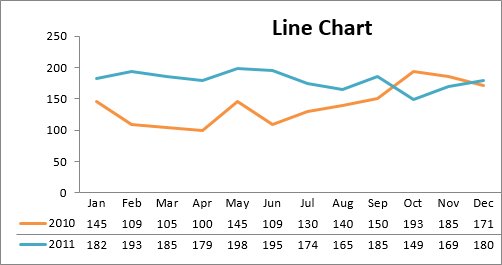
-
Kolonnediagram: Kolonnediagrammer brukes vanligvis til å sammenligne flere elementer i et spesifikt verdiområde. Kolonnediagrammer er ideelle hvis du trenger å sammenligne en enkelt kategori med data mellom individuelle underelementer, som for eksempel når du sammenligner inntekter mellom regioner.
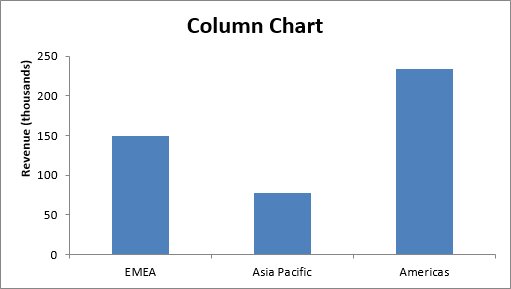
-
Klyngert kolonnediagram : Et gruppert kolonnediagram kan brukes hvis du trenger å sammenligne flere kategorier av data innenfor individuelle underelementer så vel som mellom underelementer. Du kan for eksempel bruke et gruppert kolonnediagram for å sammenligne inntekter for hvert år innenfor hver region, så vel som mellom regioner.
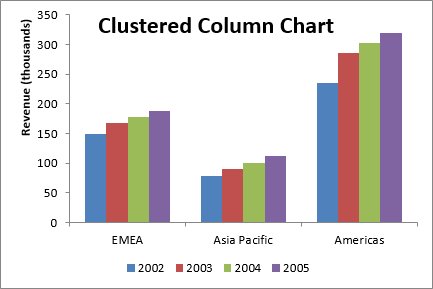
-
Stablet kolonnediagram : Et stablet kolonnediagram lar deg sammenligne elementer i et spesifikt verdiområde samt vise forholdet mellom de enkelte underelementene og helheten. Et stablet kolonnediagram kan for eksempel vise ikke bare den samlede inntekten for hvert år, men også andelen av den totale inntekten som utgjøres av hver region.
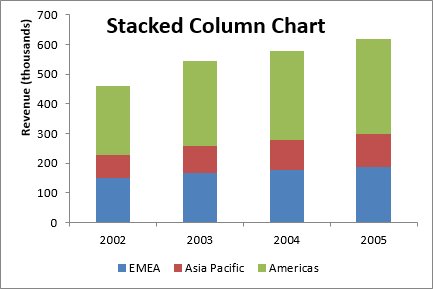
-
Sektordiagram: Et annet ofte brukt diagram er det gamle kakediagrammet. Et kakediagram representerer fordelingen eller andelen av hvert dataelement over en total verdi (representert av den samlede kaken). Et kakediagram er mest effektivt når du ikke plotter mer enn tre kategorier av data.
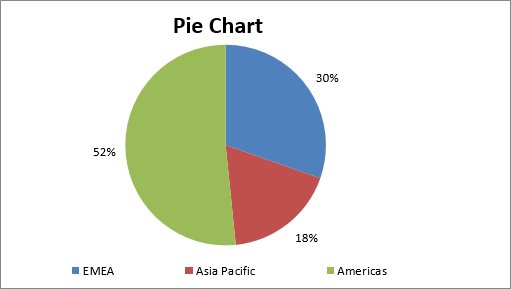
-
Stolpediagram: Stolpediagram brukes vanligvis til å sammenligne flere kategorier av data. Stolpediagrammer er ideelle for å visualisere distribusjonen eller andelen av dataelementer når det er mer enn tre kategorier. For eksempel kan et stolpediagram brukes til å sammenligne den samlede inntektsfordelingen for et gitt sett med produkter.
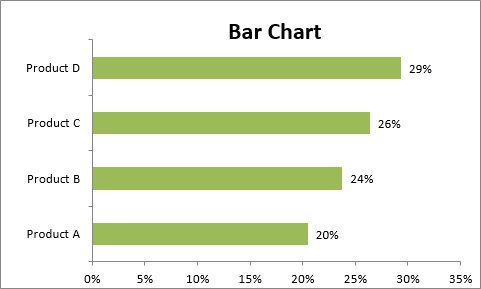
-
Områdekart: Områdekart er ideelle for tydelig å illustrere størrelsen på endringen mellom to eller flere datapunkter. Du kan for eksempel gi publikum en visuell følelse av graden av variasjon mellom høy og lav pris for hver måned.
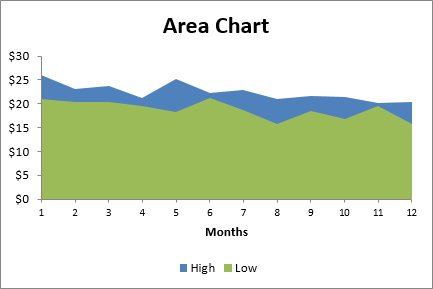
-
Kombinasjonsdiagram: Et kombinasjonsdiagram er en visualisering som kombinerer to eller flere diagramtyper til et enkelt diagram. Kombinasjonsdiagrammer er et ideelt valg når du ønsker å sammenligne to kategorier av hvert enkelt underelement. De brukes ofte til å lage visualiseringer som viser forskjellen mellom mål og faktiske resultater.

-
XY-spredningsdiagram: Spredningsdiagrammer i Excel (også kjent som XY-spredningsplott-diagrammer) er utmerket for å vise korrelasjoner mellom to sett med verdier. For eksempel kan et XY-spredningsplott brukes til å illustrere sammenhengen mellom ansattes ytelse og kompetanse, og viser at ansattes ytelse øker etter hvert som kompetansen forbedres. Den x og y- aksene arbeide sammen for å representere dataplott på diagrammet basert på skjæringspunktet mellom x -verdier og y- verdier.
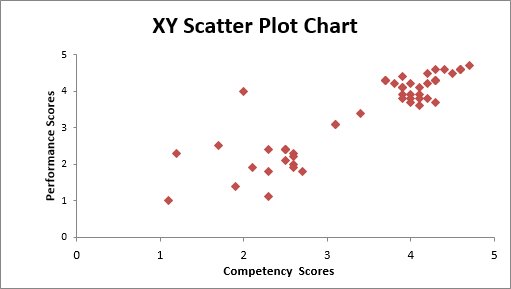
-
Boblediagram: Et boblediagram er en variant av et XY-spredningsplott. Akkurat som XY-spredningsplottet, viser boblediagrammer korrelasjonen mellom to sett med data. Forskjellen er tillegget av en tredje dimensjon som er representert av størrelsen på hver boble i diagrammet. Denne tredje dimensjonen brukes vanligvis for å vise den relative virkningen av et kvantitativt dataelement. For eksempel, i tillegg til å vise ansattes ytelse kontra kompetanse, kan du la størrelsen på hver boble representere år med tjeneste, slik at publikum raskt kan få en følelse av hvordan år med tjeneste kan påvirke forholdet mellom kompetanse og ytelse.